Kā apturēt priekšskatīto ziņojumu atzīmēšanu kā lasāmus programmā Outlook 2013
Microsoft Outlook 2013 var atzīmēt jūsu e-pasta ziņojumus kā lasītus, kad tos atlasāt lasīšanas rūtī. Diemžēl, ja izmantojat lasīšanas rūti, lai izsekotu vēl neizlasītajiem ziņojumiem, var būt grūti uzzināt, kuri faktiski tika lasīti un uz kuriem vienkārši noklikšķinājāt.
Outlook kontrolē šo uzvedību ar iestatījumu, kuru varat izvēlēties iespējot vai atspējot, pamatojoties uz Outlook lietojumu. Tālāk sniegtais ceļvedis parādīs, kā mainīt programmu Outlook 2013, lai vienums vairs netiktu atzīmēts kā lasīts tikai tāpēc, ka esat to izvēlējies lasīšanas rūtī.
Neatzīmējiet priekšskatītos ziņojumus kā lasītus programmā Outlook 2013
Šajā rakstā norādītās darbības tika veiktas programmā Outlook 2013. Šīs darbības var nedarboties citās Outlook versijās.
Rīcība, ko šajā rakstā mainīsim, attiecas uz vienumiem, kas atlasīti lasīšanas rūtī, kas ir rūtī, kurā uzskaitīti mapē esošie ziņojumi. Parasti, ja šajā rūtī noklikšķināt uz ziņojuma, tas tiks parādīts priekšskatījuma rūtī loga labajā pusē, tad, pārejot uz citu ziņojumu, tas tiks atzīmēts kā lasīts. Izpildot šo rokasgrāmatu, ziņojums tiks atzīmēts kā izlasīts tikai tad, kad uz tā divreiz noklikšķiniet, lai atvērtu ziņojumu.
- Atveriet programmu Outlook 2013.
- Loga augšējā kreisajā stūrī noklikšķiniet uz cilnes Fails .
- Noklikšķiniet uz Opcijas kolonnā loga kreisajā pusē.
- Noklikšķiniet uz cilnes Papildu, kas atrodas loga Outlook opcijas kreisajā pusē.
- Loga labajā kolonnā noklikšķiniet uz pogas Lasīšanas rūts .
- Noņemiet atzīmi no izvēles rūtiņas pa kreisi no vienuma Atzīmēt kā lasītu, skatoties lasīšanas rūtī, pēc tam noņemiet izvēles rūtiņu pa kreisi no vienuma Atzīmēt kā lasītu, kad mainās atlase . Noklikšķiniet uz pogas Labi, lai aizvērtu logu.
- Noklikšķiniet uz pogas Labi Outlook opciju loga apakšā, lai saglabātu izmaiņas.

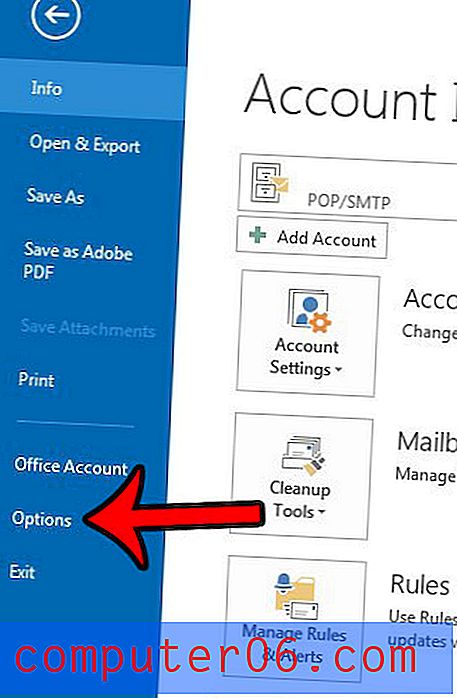
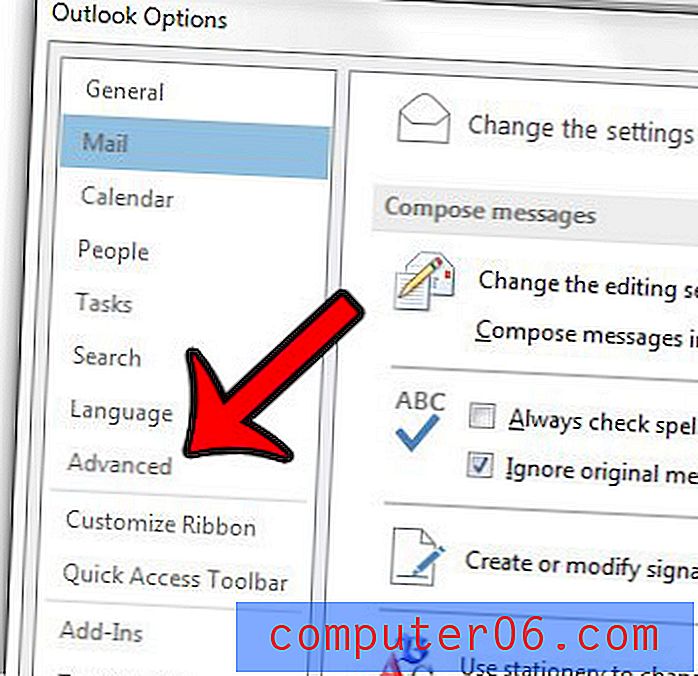
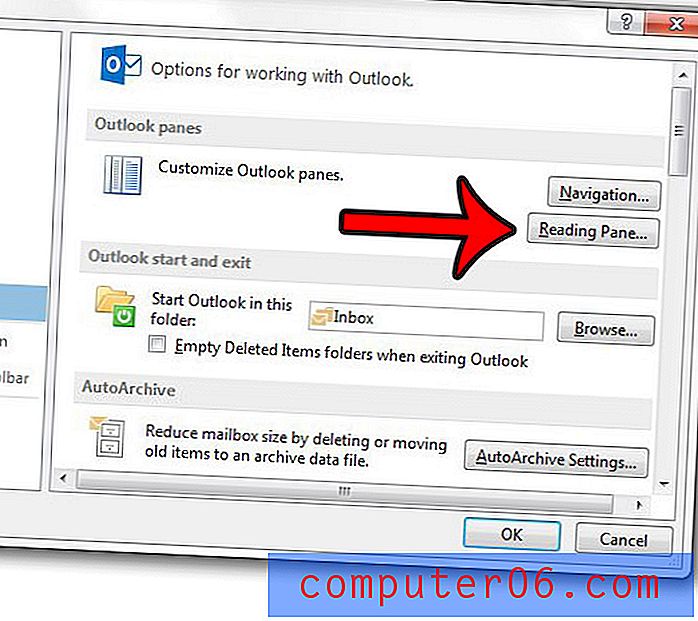
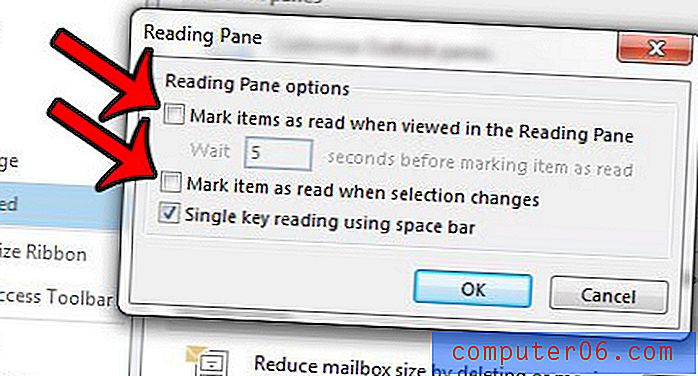
Vai vēlaties, lai Outlook biežāk pārbaudītu, vai nav jaunu ziņojumu? Noklikšķiniet šeit un uzziniet, kā pielāgot šo iestatījumu.



